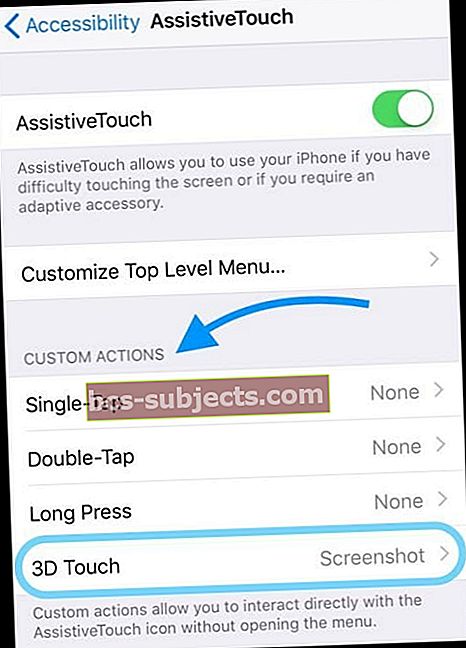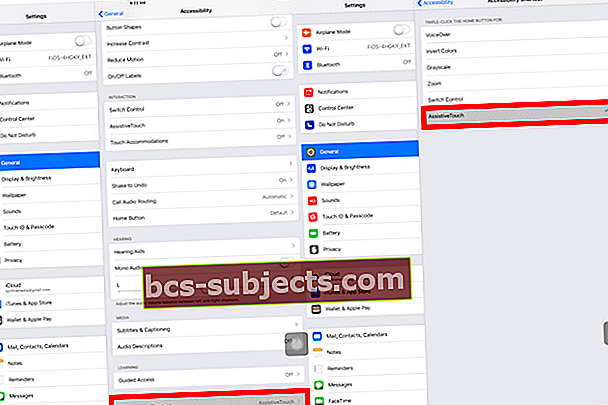Hãy tưởng tượng bạn đang điền vào một biểu mẫu hoặc đơn đăng ký trực tuyến hoặc thông qua một ứng dụng. Bạn cần một bản sao, vì vậy bạn có một bản ghi những gì bạn đã viết. Tuy nhiên, trang web / ứng dụng không cung cấp cách để bạn lưu biểu mẫu hoặc gửi biểu mẫu vào hộp thư đến của bạn. Bạn có thể làm gì?
Có thể bạn muốn chia sẻ sáng tạo hoặc điểm số mới nhất của mình từ trò chơi iPhone hoặc iPad yêu thích của bạn (như Minecraft!). Có lẽ bạn muốn chụp lại màn hình cho hậu thế rằng thông điệp đã làm tan chảy trái tim bạn, làm bạn ngạc nhiên khi bạn ít ngờ tới hoặc phá hủy thế giới của bạn.
Hoặc đối với những lần iDevice của bạn chỉ là một lỗi đơn giản và bạn cần ảnh chụp màn hình để chứng minh với thanh thiên tài (và bạn bè của bạn) rằng có, điều này đã thực sự xảy ra.
Vì tất cả những lý do này (và hơn thế nữa), chúng tôi thấy chụp ảnh màn hình là một lựa chọn tuyệt vời để lưu giữ kịp thời khoảnh khắc đó và tất cả thông tin mà khoảnh khắc đó lưu giữ.
Nhưng nếu bạn thấy rằng bạn là một trong những người giống như tôi quản lý để có được Siri thay vì chụp ảnh màn hình khi nhấn các nút Sleep / Wake và Home cùng nhau, thì bài viết này là một câu trả lời cho bạn.
Chỉ sử dụng một tay?
Có thể bạn chỉ rảnh một tay để chụp ảnh màn hình hoặc đơn giản là bạn muốn phương pháp một chạm để chụp ảnh màn hình, tin tốt là Apple luôn sẵn sàng trợ giúp. Sử dụng Hàm AssistiveTouch cho phép cơ hội một tay!
Assistive Touch đã xuất hiện từ iOS5, được tạo ra để cho phép những người có thể gặp bất lợi về mặt thể chất một bản sao tự động để thực hiện thao tác nhanh chóng cần thiết để sử dụng iPhone / iPad. AssistiveTouch sau khi được thiết lập, cho phép người dùng truy cập nhanh vào các lệnh cụ thể thông qua menu lớp phủ theo sau màn hình của bạn đến màn hình.
Chúng tôi sẽ tận dụng AssistiveTouch để cung cấp cho chúng tôi quyền truy cập vào ảnh chụp màn hình nhanh chóng và dễ dàng trên tất cả các iDevices của chúng tôi.
Trước tiên, bạn sẽ cần thiết lập một lần để có thể sử dụng chức năng này theo yêu cầu.
Vì vậy, hay thực hiện ngay bây giơ!
Để thiết lập cài đặt ảnh chụp màn hình AssistiveTouch
- Đi đến Cài đặt> Trợ năng (đối với iOS cũ hơn, trước tiên hãy chuyển đến General)
- Nhấn vào Chạm vào> AssistiveTouch (đối với iOS cũ hơn, chỉ AssistiveTouch) và BẬT nó bằng cách trượt sang PHẢI
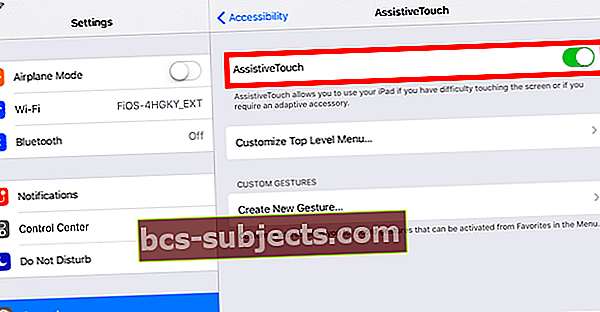
- Chọn Tùy chỉnh menu cấp cao nhất
- Chạm vào Biểu tượng tùy chỉnh
- Chọn Ảnh chụp màn hình từ menu
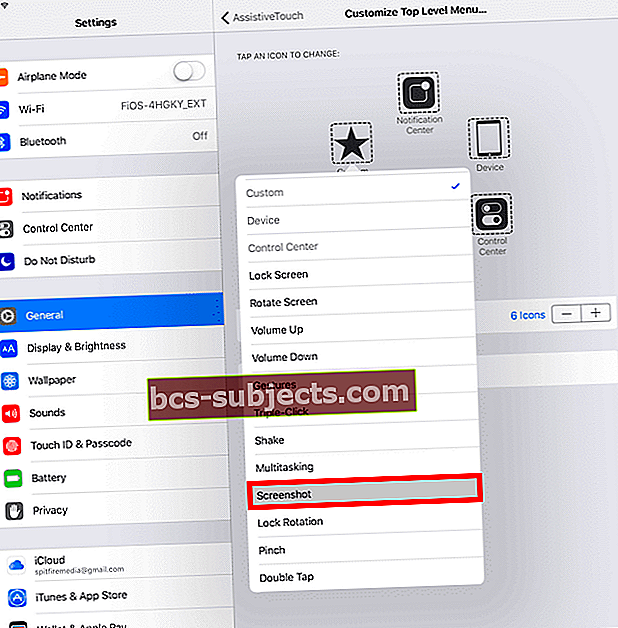
- Bây giờ bạn sẽ thấy một biểu tượng hình tròn nhỏ ở phía dưới bên phải của màn hình (bạn có thể di chuyển biểu tượng đó đến bất kỳ phần nào của màn hình bằng cách nhấn và kéo)
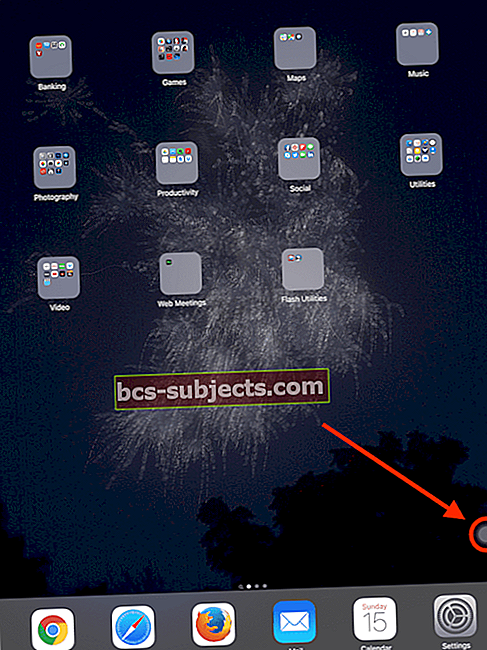
Giờ đây, bạn đã sẵn sàng để chụp bao nhiêu ảnh chụp màn hình tùy thích chỉ bằng một tay.
Chụp ảnh màn hình bằng cách sử dụng Assistive Touch
- Nhấn vào biểu tượng AssistiveTouch
- Nhấn vào Ảnh chụp màn hình
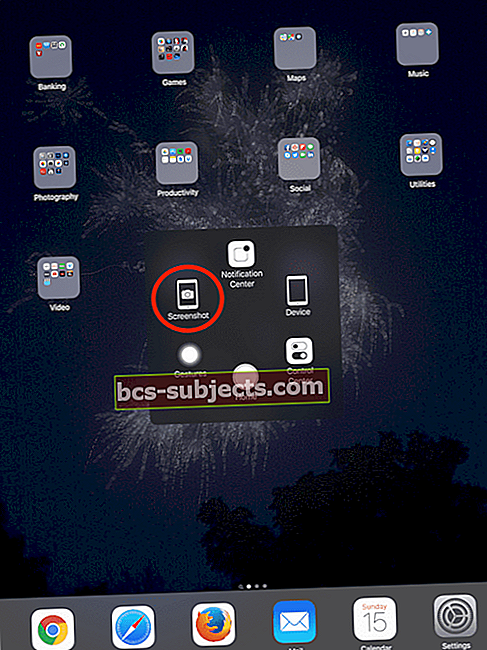
- Màn hình nhấp nháy màu trắng và phát ra âm thanh cửa trập máy ảnh
- Ảnh chụp màn hình đó được lưu vào album Ảnh chụp màn hình của bạn trên ứng dụng Ảnh (album này được tạo tự động; tất cả ảnh chụp màn hình của bạn sẽ tự động được thêm vào album này)
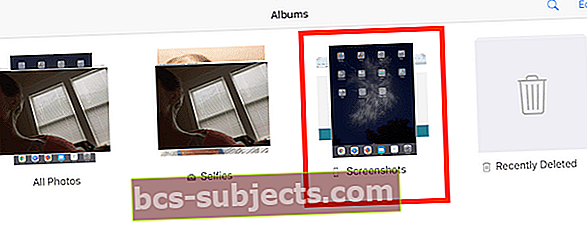 Cần các giải pháp thay thế cho ảnh chụp màn hình?
Cần các giải pháp thay thế cho ảnh chụp màn hình?
Apple bao gồm một số hành động tùy chỉnh trong AssistiveTouch để giúp mọi thứ trở nên dễ dàng hơn
- Mở Cài đặt> Trợ năng> Chạm> AssistiveTouch
- Di chuyển đến Hành động tùy chỉnh
- Chọn một thao tác nhanh từ các tùy chọn có sẵn như Nhấn một lần, Nhấn đúp, Nhấn và giữ hoặc 3D Touch (đối với các kiểu máy áp dụng)
- Đặt ít nhất một trong số chúng thành Ảnh chụp màn hình để thuận tiện hơn nữa – chúng tôi khuyên bạn nên sử dụng Long Press hoặc 3D touch (nếu được hỗ trợ) để dễ dàng!
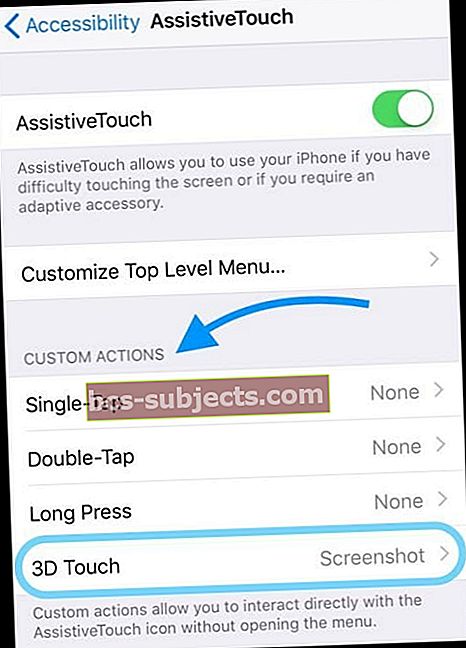
- Bất cứ khi nào bạn muốn chụp ảnh màn hình, chỉ cần thực hiện thao tác nhanh trên chính nút AssitiveTouch
Bạn muốn thoát khỏi nút trên màn hình AssistiveTouch?
Nếu bạn thấy rằng biểu tượng Assistive Touch chiếm quá nhiều chỗ trên màn hình hoặc nếu nó chỉ làm phiền bạn sau một thời gian, bạn có một số tùy chọn.
Tùy chọn đơn giản nhất là tắt AssistiveTouch thông qua Menu Trợ năng (Trợ năng> Chạm> AssistiveTouch> Tắt.) Điều này dẫn đến việc màn hình của bạn sẽ bị tắt vĩnh viễn cho đến khi bạn bật lại.
Đặt Assistive Touch làm lối tắt hỗ trợ tiếp cận của bạn
Một tùy chọn khác là đặt AssistiveTouch làm nút chuyển đổi để bạn có thể bật hoặc tắt tùy ý bằng cách sử dụng Nút trang chủ nhấp ba lần hoặc là Bấm ba lần vào nút bên tùy chọn cho Lối tắt trợ năng của bạn.
Cách bật / tắt cảm ứng hỗ trợ
- Đi đến Cài đặt> Trợ năng (đối với iOS cũ hơn, trước tiên hãy chuyển đến General)
- Cuộn xuống Lối tắt khả năng truy cập
- Chọn Lối tắt khả năng truy cập
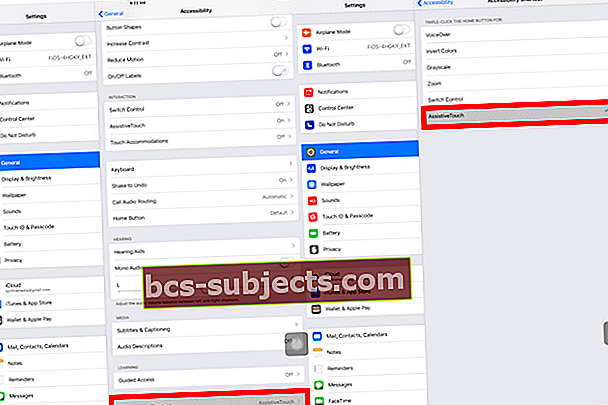
- Lựa chọn Cảm ứng trợ giúp từ tùy chọn menu
- Đó là nó! Giờ đây, bạn có thể chuyển đổi Hỗ trợ theo ý muốn bằng cách nhấp nhanh vào nút Trang chủ hoặc Bên cạnh 3 lần
AssistiveTouch có rất nhiều tùy chọn!
AssistiveTouch cũng cung cấp quyền truy cập một bước vào một loạt các chức năng khác (bao gồm các nút HOME, SIRI, TRUNG TÂM ĐIỀU KHIỂN và VOLUME trong số nhiều chức năng khác). Tính năng Assistive Touch cho phép bạn truy cập tối đa 8 chức năng này thông qua biểu tượng trên màn hình đó.
Hỗ trợ cảm ứng cho người dùng có phần cứng bị hỏng
Đối với những người dùng có phần cứng bị hỏng như âm lượng hoặc nút home không hoạt động, AssistiveTouch là một trình bảo vệ điện thoại, cho phép những người dùng này tận dụng nhiều tính năng của iPhone / iPad mà họ đã mất khi phần cứng của họ bị hỏng. Chúng bao gồm các chức năng như tăng / giảm âm lượng, màn hình khóa, xoay khóa và tất nhiên là nút home.
Đối với tất cả chúng tôi iFolks với phần cứng còn nguyên vẹn hoặc bị hỏng, chúng tôi có thể chọn và chọn chức năng nào phù hợp nhất với chúng tôi. Hoặc chúng ta có thể chỉ định nó một chức năng (như Ảnh chụp màn hình). Đây là tất cả về tùy chỉnh, làm cho iDevice của chúng tôi hoạt động tốt nhất cho chúng tôi bất kể hoàn cảnh của chúng tôi.
Kể từ khi iPhone và iPad ra đời, Apple đã đầu tư rất nhiều công sức vào việc phát triển và nâng cao các tính năng có sẵn thông qua Trợ năng. Cam kết của Apple đối với khả năng tiếp cận là một phần trong DNA của nó, dường như không bao giờ nhìn vào lợi tức đầu tư mà xem xét nó “công bằng và phù hợp”. Đáng chú ý, tính năng VoiceOver đã được chứng minh là rất hữu ích cho những người bị suy giảm thị lực.
Tóm lược
Tại, chúng tôi thích chụp ảnh màn hình nên việc sử dụng AssistiveTouch để chụp màn hình iDevice của chúng tôi rất hữu ích. Sử dụng AssistiveTouch là một cách dễ dàng để chụp màn hình iPhone / iPad của bạn và có tùy chọn bật / tắt màn hình để tối đa hóa không gian màn hình khi cần.
Luôn luôn có những thời điểm khi chụp màn hình iPhone / iPad của chúng ta sẽ giúp lưu giữ cả ngày và thứ quý giá được gọi là THÔNG TIN. Đó là lý do tại sao chúng tôi tại Apple ToolBox cho rằng ảnh chụp màn hình hoàn toàn tuyệt vời. Và thật may mắn, thật dễ dàng để có được ảnh chụp màn hình từ iDevice của bạn. Trên thực tế, thật dễ dàng để có được ảnh chụp màn hình từ bất kỳ thiết bị nào — iPhone, iPad, iMac và thậm chí cả Android và Windows.
Ảnh chụp màn hình là một cách tuyệt vời để giao tiếp đa nền tảng. Vì vậy, hãy dùng thử tính năng này!

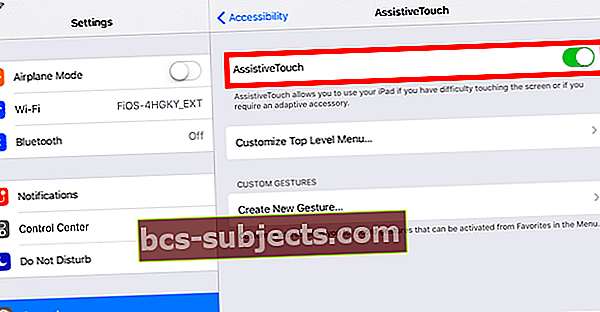
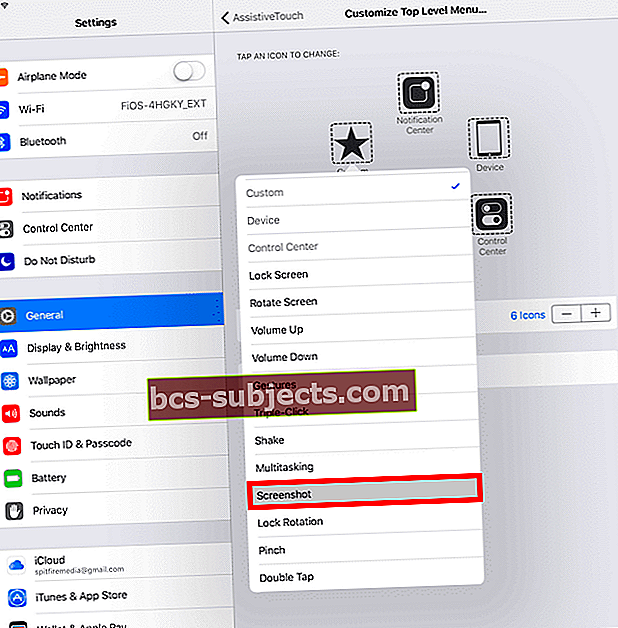
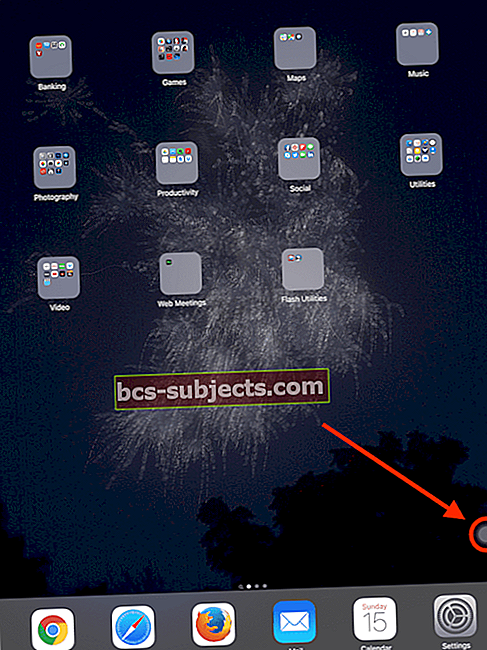
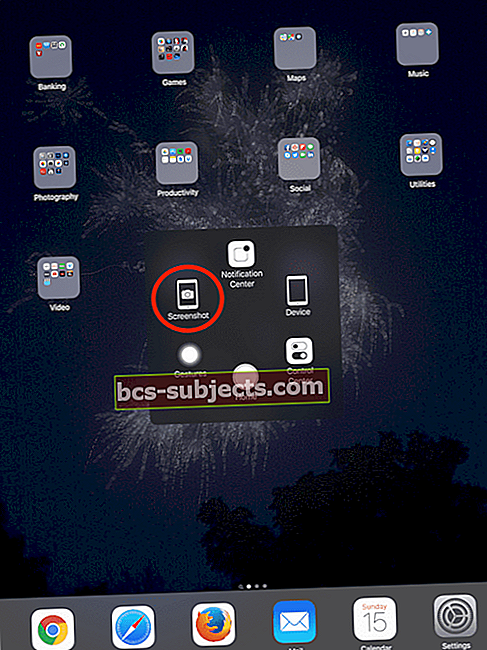
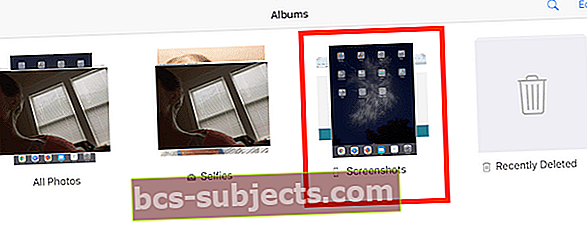 Cần các giải pháp thay thế cho ảnh chụp màn hình?
Cần các giải pháp thay thế cho ảnh chụp màn hình?